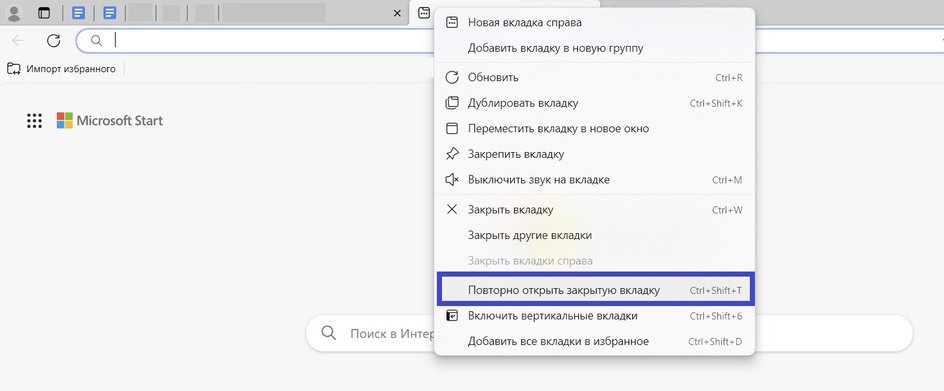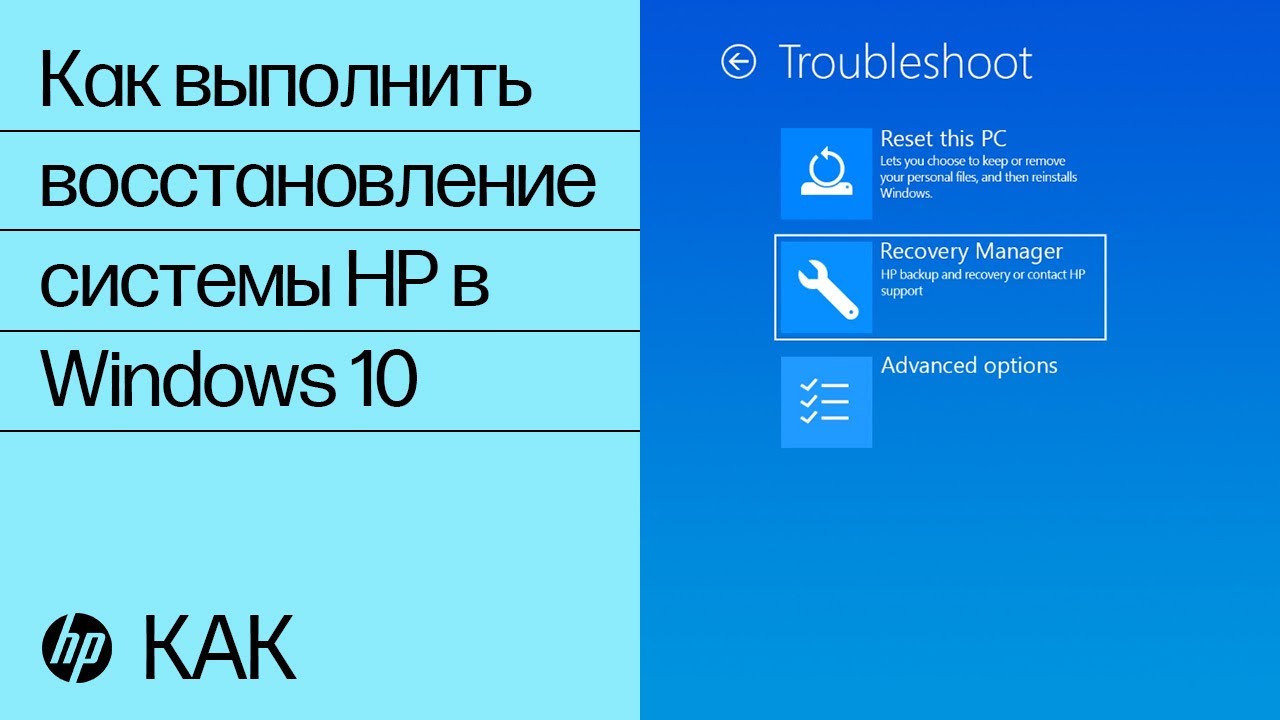Как открыть функцию восстановления системы в Windows?
В данной статье представлены полезные советы о том, как открыть функцию восстановления системы в операционной системе Windows. Если вам необходимо восстановить работу своего компьютера, следуйте предложенным рекомендациям.
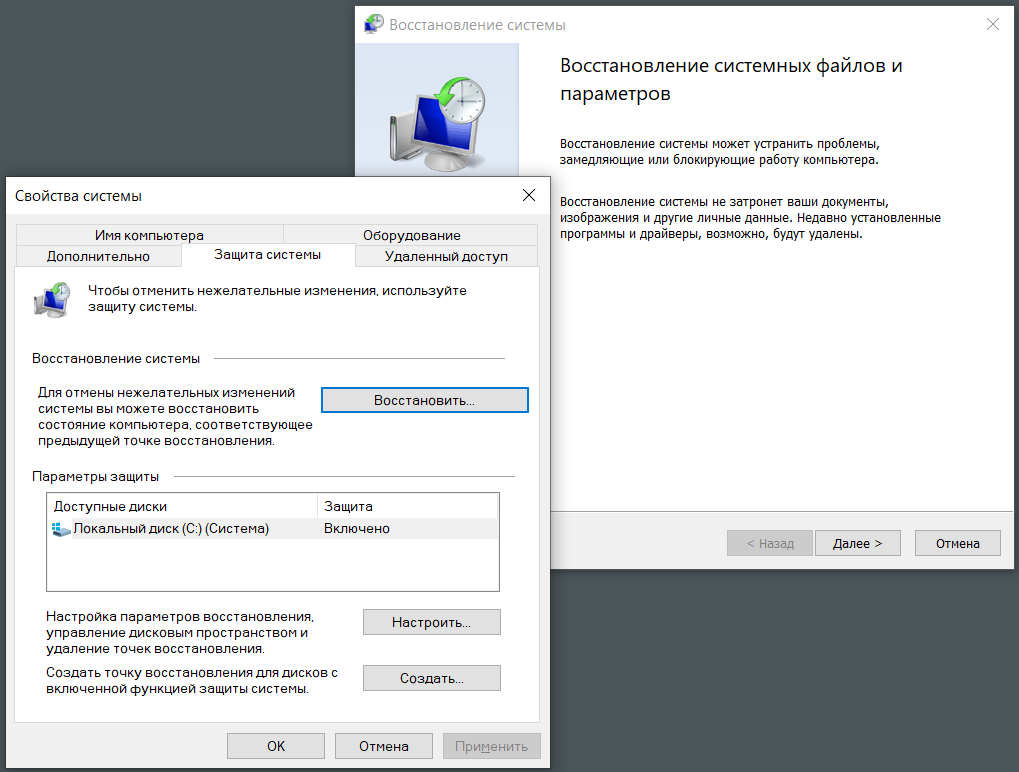
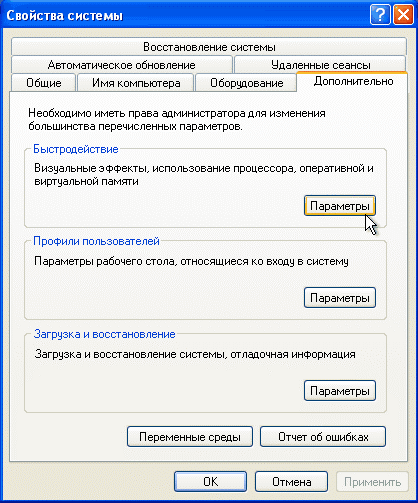
Используйте комбинацию клавиш Win + R, чтобы открыть окно Выполнить.
Как откатить Windows 10 до точки восстановления

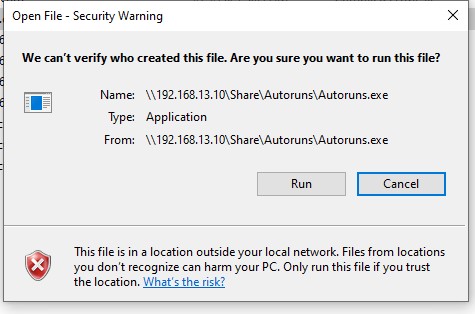
Введите в строку Выполнить команду rstrui.exe и нажмите Enter.
Запустить среду восстановления в неисправной Windows 10
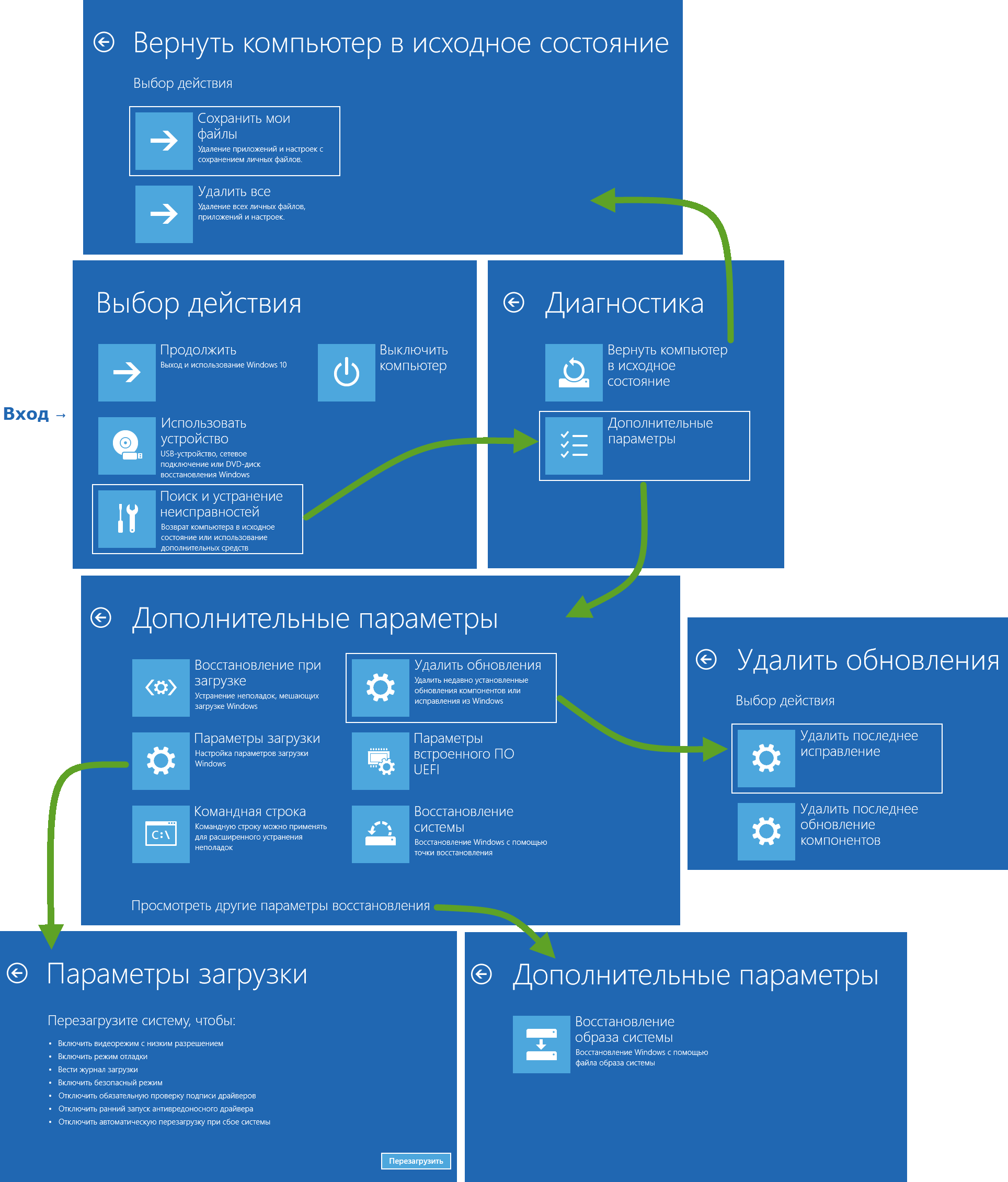

Выберите дату, на которую хотите восстановить систему, и нажмите Далее.
Безопасный режим Windows 10. Как запустить безопасный режим?
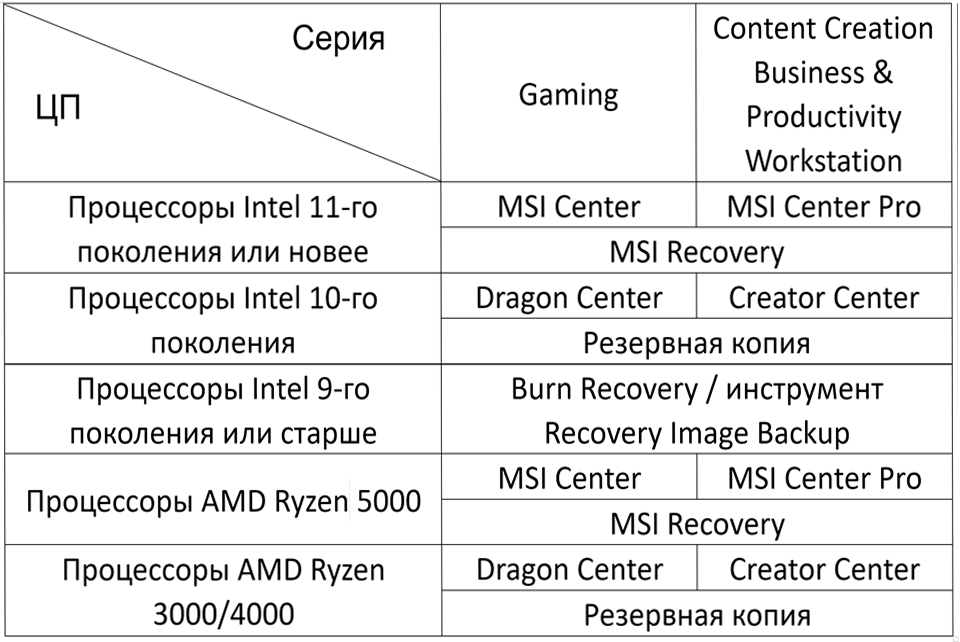
Прочитайте предупреждение о том, что все изменения программ и системных файлов будут отменены после восстановления системы, и нажмите Далее.
Как создать ТОЧКУ ВОССТАНОВЛЕНИЯ Windows 10 и Восстановить Систему?

Подтвердите свой выбор и нажмите Готово, чтобы начать процесс восстановления системы.
Как запустить Автоматическое восстановление Windows 10 при включении ПК
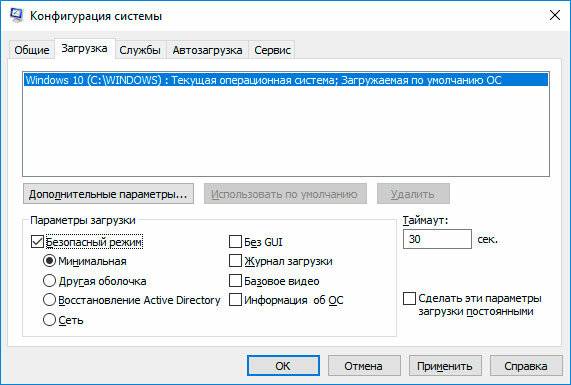
Дождитесь завершения процесса восстановления системы и перезагрузки компьютера.
Восстановление системы Windows 10 с контрольной точки

Проверьте работу системы после восстановления и убедитесь, что проблемы были успешно устранены.
Урок #5. Как создать образ системы в Windows 10. Резервное копирование системы
Создайте точку восстановления перед выполнением любых изменений в системе, чтобы иметь возможность вернуться к предыдущему состоянию в случае неудачи.
Включение Восстановления системы
Шесть способов открыть Дополнительные параметры запуска Windows 10
Запустите восстановление системы в безопасном режиме, если обычный способ не работает.
Как восстановить, создать раздел восстановления системы на ПК или ноутубуке с Windows 10, 8, 7 💻🛠️📀


Обновите драйверы и программное обеспечение после восстановления системы, чтобы избежать возможных проблем совместимости.